PS怎么制作更文艺的发光字体
- 浏览: 0
- |
- 更新:
在使用ps的时候,我们突然想为自己的图片添加独特的发光字体,那么PS怎么制作更文艺的发光字体?为此系统屋为你带来一个PS制作更文艺的发光字体方法介绍,在这里你可以通过简单的操作玩法打造出自己想要的样式,大小更加高大上的图片。
PS制作更文艺的发光字体方法介绍
1、首先我们需要做的是找一张自己喜欢的图片作为背景,拖进ps。
2、然后找到【文字工具】进行使用,首先在图片上打出你想要的文字,比如图片中的【当下】。
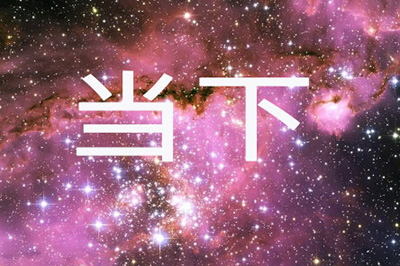
3、然后对于自己的背景图层进行辅助,然后移动到文字图层上方,并且在图层上右键进行【创建剪贴蒙板】。
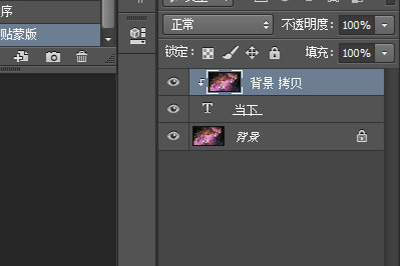
4、然后回到文字的图层,进行双击进入图层样式。在这里首先添加【描边】,选项颜色白色。然后添加【内发光】效果,参数根据自己喜欢随意设置。然后添加【外发光】颜色选择白色,大小设置16。
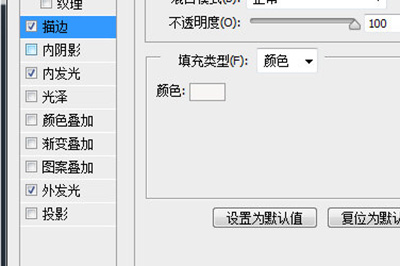
5、最后在回到底部的背景图层中,然后添加【色相/饱和度】,在对于明度效果进行降低。然后你可以看到设置完成的发光字体。
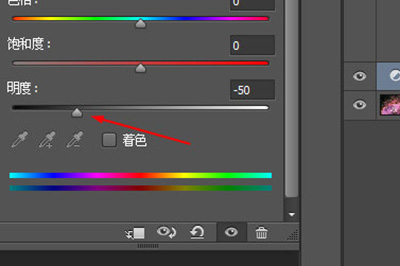

以上就是小编为大家整理的PS怎么制作更文艺的发光字体、PS制作更文艺的发光字体方法介绍,想了解更多电脑系统使用相关内容,可以对系统屋进行关注!
热门教程
- 1 win7 32位安装版
- 2 win7纯净版镜像64位
- 3 win7纯净版镜像32位
- 4 win7纯净版系统镜像iso
- 5 win7纯净版系统镜像32位
- 6 win7纯净版系统镜像64位
- 7 win7纯净版系统镜像
- 8 深度win7系统镜像
- 9 深度win7系统32位
- 10 深度win7系统64位


